Hallo zusammen!
Wie kann ich unter ->Inhalte ->Artikel -> z.b. Startseite Startseite [Hauptspalte] das Seitenlayout so ändern, dass dieses z.B einen farbigen Hintergrund bekommt bevor Text u. Bilder hinzugefügt werden und sich diese Änderungen nicht auf andere Seiten auswirken.
Kann mir hier jemand einen Tipp geben.
Ewald
- Forum
- Neue Beiträge
- Neue Diskussionen
- Meine Themen
- Meine Beiträge
- Hilfe
- Kalender
- Community
- Aktionen
- Nützliche Links
- Was ist neu?
-
Contao News

-
Contao Links

- Contao Projektwebsite (contao.org)
- Contao Association (offizieller Verein)
- Contao Check (Diagnose)
- Contao-Fehler melden (Bug Tracker)
- Contao Erweiterungsliste (ER)
- Contao Release-Plan
- Alte Contao-Versionen herunterladen
- Offizielle Contao Dokumentation
- Contao für Redakteure (Handbuch für Contao 2.x)
- Contao Community Documentation (Wiki, Fanprojekt)
- Contao Community Alliance (CCA, Fanprojekt)
- Contao Community (English)
- Contao Community (Français)
- Contao Community (Polskie)
- Contao Slack Workspace
- Contao Google-Suche
- Forenregeln
- Impressum


 Zitieren
Zitieren




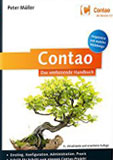


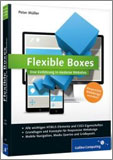


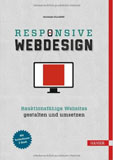
Lesezeichen